ipv6安装及使用方法
一、安装前注意事项
1.建议你的计算机是直接连接在校园网的端口之上,在非校园网的端口上可能因为各种原因无法获得IPv6的地址;
2.IPv6不能在未做设定的路由器/防火墙/代理之后工作,如果你的计算机在不支持IPv6的无线/有线路由器之后,将无法获得IPv6地址;如果你的路由器/防火墙硬件支持IPv6,请你与教育技术中心相关人员联系,以帮助设备接入校园网IPv6中;
3.除Windows 7/Vista/2008自带的防火墙外,其它防火墙皆有可能限制IPv6的使用,所以在安装使用前最好关闭防火墙的使用,或者查看相关手册看如何打开IPv6数据包的传输;
4.Windows XP在使用中由于其使用的是微软测试版的客户端,所以需要同时有IPv4的支持;
二、安装说明
1.Windows 2000和Windows XP的安装
Windows 2000和Windows XP对IPv6的支持不是很好,需要手工做一定的操作完成IPv6的安装,安装方式可以选择命令行模式或图形界面。
l 命令行模式的安装
对Windows 2000和Windows XP,在命令行模式下键入下面的命令,即可快速完成IPv6的安装:
C:/ > ipv6 install
键入下面的命令,可以完成IPv6的卸载:
C:/ > ipv6 uninstall
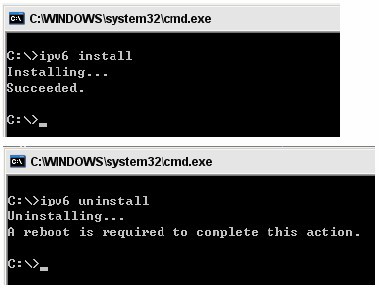
图形界面的安装
打开“控制面板”的“网络连接”项,选择“本地连接”—“属性”,点击“安装”按钮,选择“协议”,添加“Microsoft TCP/IP 版本6”即可。安装步骤分别如图1~4所示。
注:本地连接的名称可以根据需要更改,也可以是无线连接,操作方式相同。
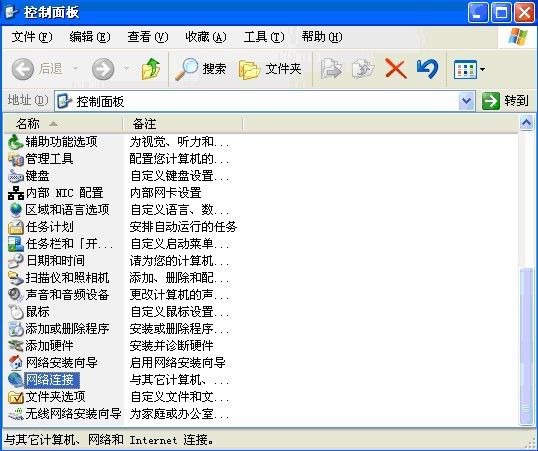
图1 Windows XP 控制面板
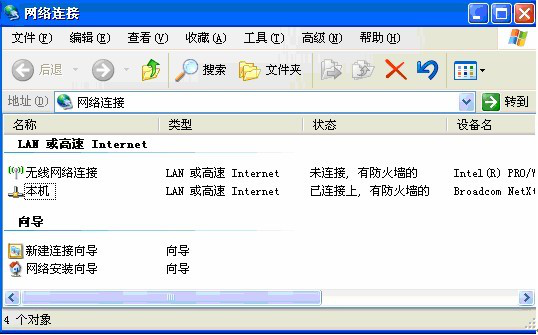
图2 Windows XP 网络连接
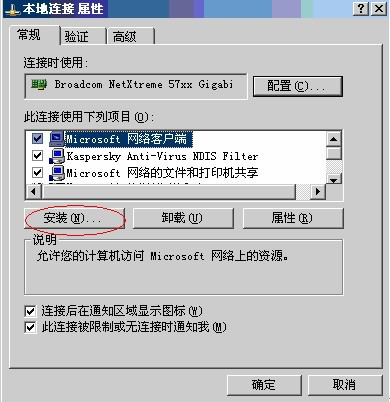
图3 Windows XP 网络连接的属性
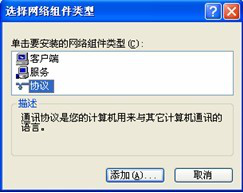
图4 Windows XP 选择网络组件类型
成功安装IPv6协议后本地连接的属性如图5所示。
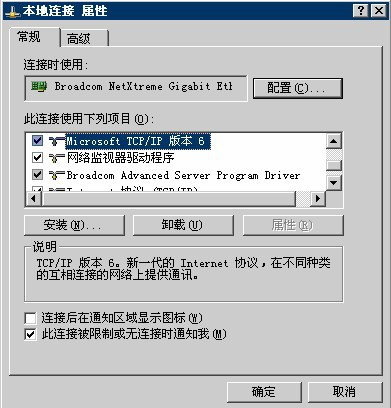
图5 成功安装IPv6后网络连接的属性
2. Windows Vista的安装
Windows Vista自身附带安装IPv6的支持,一般只需要确认IPv6已经启用即可。具体方法为:打开“控制面板”中的“网络与共享中心”中的“网络连接”,在属性中查看TCP/IPv6选项是否开启,步骤如图6~8所示,图8中显示IPv6并未启用,可以选择之并按确定即可启用IPv6。
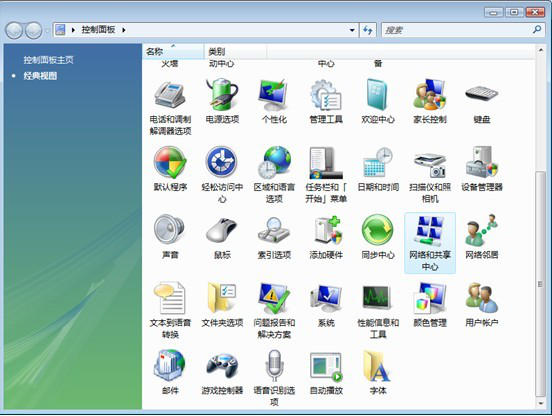
图6 Windows Vista 的控制面板
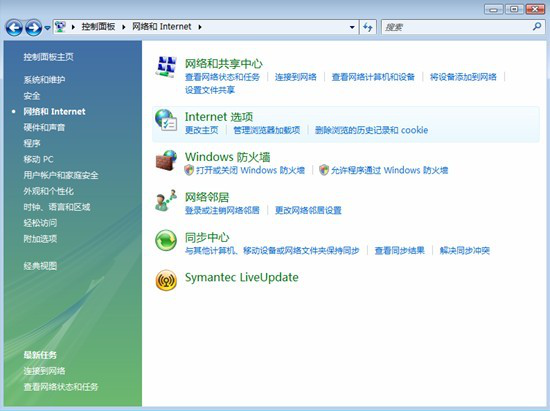
图7 Windows Vista 的网络和Internet
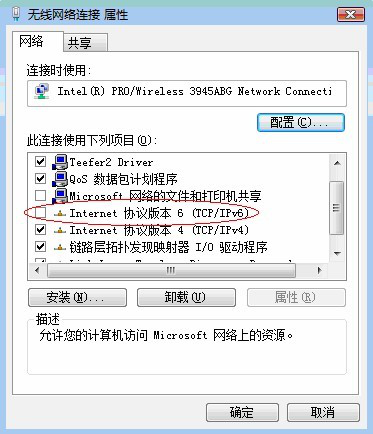
图8 Windows Vista 网络连接的属性
3. Windows 7/2008的安装
Windows 7和Windows 2008下,IPv6都是预安装的,同样只需要检查一下网络连接的属性即可,步骤如图9~13所示。
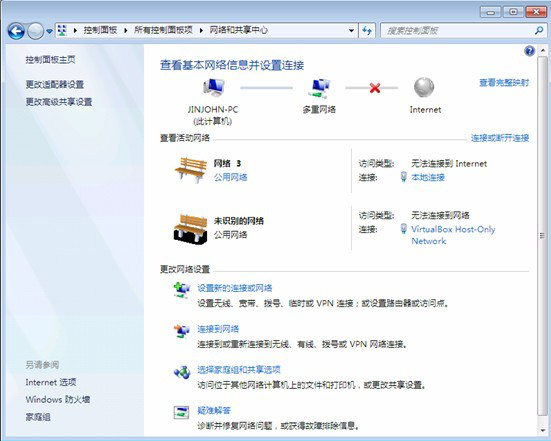
图9 Windows 7 网络和共享中心
![]()
图13 Windows 2008 网络连接属性
4. Linux的安装
Linux的内核版本需要在2.2.0以上,以RedLinux9 0系统为例,可以使用下面的命令来加载ipv6模块:
[root@localhost net]# modprobe ipv6
如果已经成功安装了IPv6模块,可以通过检查一下/proc/net/if_inet6文件是否存在即可,例如:
[root@localhost net]# more if_inet6
00000000000000000000000000000001 01 80 10 80 lo
20010da88007000102e081fffeb12b1e 02 40 00 00 eth0
fe8000000000000002e081fffeb12b1e 02 40 20 80 eth0
三、使用须知
1.Windows环境下IPv6地址的查看
l ipconfig命令
对于Windows环境,可以在命令行模式下,使用ipconfig命令来查看IPv6的地址和工作情况,首都经济贸易大学的用户获取的IPv6地址前缀统一为:2001:da8:209。具体命令为:
C:/> ipconfig /all
该命令输出结果举例如下:
……
以太网适配器本地连接:
连接特定的 DNS 后缀 . . . . . . . : www.sdslxf.com
描述. . . . . . . . . . . . . . . : Marvell Yukon 88E8072 PCI-E Gigabit Ethernet Controller
物理地址. . . . . . . . . . . . . : 00-22-64-7F-80-BC
DHCP 已启用 . . . . . . . . . . . : 是
自动配置已启用. . . . . . . . . . : 是
IPv6 地址 . . . . . . . . . . . . : 2001:da8:209:1501:44f8:cc5c:4e4d:9593(首选)
IPv6 地址 . . . . . . . . . . . . : 2001:da8:209:1501:8d12:abef:9f07:672d(首选)
获得租约的时间 . . . . . . . . . : 2011年10月28日 7:38:13
租约过期的时间 . . . . . . . . . : 2011年10月30日 7:38:13
临时 IPv6 地址. . . . . . . . . . : 2001:da8:209:1501:9c9d:22d:4c3e:50fb(首选)
本地链接 IPv6 地址. . . . . . . . : fe80::44f8:cc5c:4e4d:9593%41(首选)
IPv4 地址 . . . . . . . . . . . . : 219.224.65.89(首选)
子网掩码 . . . . . . . . . . . . : 255.255.255.128
获得租约的时间 . . . . . . . . . : 2011年10月28日 7:38:12
租约过期的时间 . . . . . . . . . : 2011年10月28日 17:38:12
默认网关. . . . . . . . . . . . . : fe80::218:19ff:fe7f:b246%41
219.224.65.1
DHCP 服务器 . . . . . . . . . . . : 219.224.65.1
DHCPv6 IAID . . . . . . . . . . . : 872424036
DHCPv6 客户端 DUID . . . . . . . : 00-01-00-01-13-17-A2-A7-00-22-64-7F-80-BC
DNS 服务器 . . . . . . . . . . . : 219.224.70.40
TCPIP 上的 NetBIOS . . . . . . . : 已启用
连接特定的 DNS 后缀搜索列表: hx.cueb6.edu.cn……
2.Linux环境下IPv6地址的查看
对于Linux环境,可以使用ifconfig命令来查看IPv6的地址和工作情况,具体命令为:
[root@localhost net]# ifconfig –a
该命令输出结果举例如下:
eth0 Link encap:Ethernet HWaddr 00:E0:81:B1:2B:1E
inet addr:X.X.X.X Bcast:X.X.X.X Mask:255.255.255.128
inet6 addr: 2001:da8:209:1:2e0:81ff:feb1:2b1e/64Scope:Global
inet6 addr: fe80::2e0:81ff:feb1:2b1e/64 Scope:Link
UP BROADCAST RUNNING MULTICAST MTU:1500 Metric:1
RX packets:254532256 errors:0 dropped:0 overruns:0 frame:0
TX packets:244110437 errors:0 dropped:0 overruns:0 carrier:0
collisions:0 txqueuelen:1000
RX bytes:3737272748 (3.4 GiB) TX bytes:2766824028 (2.5 GiB)
Interrupt:233
3.验证IPv6网络的连通性
l Windows环境下ping命令验证
在命令行模式下,键入下面的命令:
C:/> ping 2001:DA8:AD:3213::1
网络正常连通的情况下,输出结果应该为:
正在 Ping 2001:DA8:AD:3213::1 具有 32 字节的数据:
来自 2001:DA8:AD:3213::1 的回复: 时间="9ms 来自 2001:DA8:AD:3213::1 的回复: 时间="1ms 来自 2001:DA8:AD:3213::1 的回复: 时间="1ms 来自 2001:DA8:AD:3213::1 的回复: 时间="1ms 2001:DA8:AD:3213::1 的 Ping 统计信息:
数据包: 已发送 = 4,已接收 = 4,丢失 = 0 (0% 丢失),
往返行程的估计时间(以毫秒为单位):
最短 = 1ms,最长 = 9ms,平均 = 3ms
l Linux环境下ping6命令验证
键入下面的命令:
[root@localhost net]# ping6 2001:DA8:AD:3213::1
网络正常连通的情况下,输出结果应该为:
PING 2001:DA8:AD:3213::1(2001:DA8:AD:3213::1) 56 data bytes
64 bytes from 2001:DA8:AD:3213::1: icmp_seq="0" ttl="64" time="1.36" ms
64 bytes from 2001:DA8:AD:3213::1: icmp_seq="1" ttl="64" time="0.314" ms
64 bytes from 2001:DA8:AD:3213::1: icmp_seq="2" ttl="64" time="0.303" ms
64 bytes from 2001:DA8:AD:3213::1: icmp_seq="3" ttl="64" time="0.330" ms
64 bytes from 2001:DA8:AD:3213::1: icmp_seq="4" ttl="64" time="0.328" ms
64 bytes from 2001:DA8:AD:3213::1: icmp_seq="5" ttl="64" time="0.231" ms
64 bytes from 2001:DA8:AD:3213::1: icmp_seq="6" ttl="64" time="0.344" ms
--- 2001:DA8:AD:3213::1 ping statistics ---
7 packets transmitted, 7 received, 0% packet loss, time 5999ms
rtt min/avg/max/mdev = 0.231/0.459/1.369/0.373 ms, pipe 2
4.访问IPv6的网站资源
例如:
iptv.bupt.edu.cn (北京邮电大学IPv6视频网站)
ipv6.bupt.edu.cn (北京邮电大学IPv6测试网站)